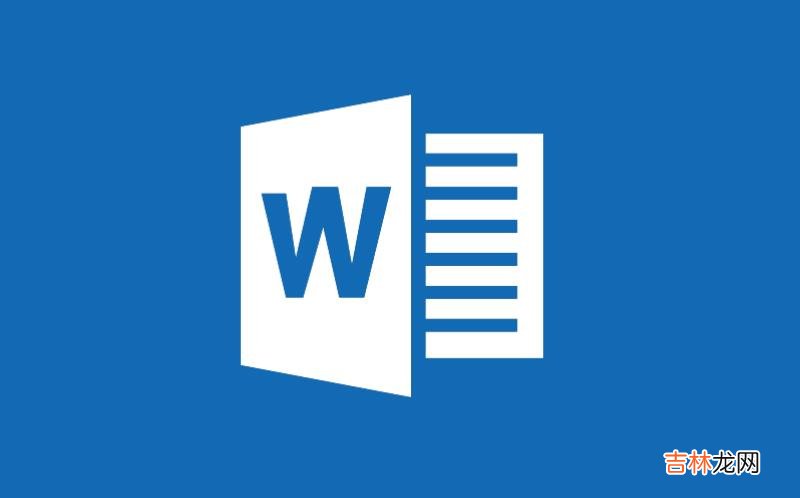
文章插图
很多时候 , 我们需要将word中的图片删除掉 , 只留下文字 , 不过图片数量过多 , 一一删除太费时 。今天的word教程就是教大家如快速批量删除图片的 , 如果也想知道操作的方法 , 那就进来学习咯 , 以下是详细的操作步骤——批量删除Word中图片的方法:
1、启动Word2007 , 打开插入有图片的文档 , 按下Ctrl+H键 , 打开查找与替换对话框 。
2、在替换标签中 , 先点击更多按钮 , 下方会出现搜索选项和替换 , 我们点击特殊格式 。
【如何批量删除Word中的图片 Word中图片批量删除方法】3、右侧出现菜单 , 选择图形 。
4、此时查找内容中会自动填充^g , 替换为中不写入任何东西 , 单击全部替换按钮 , 完成替换之后会告诉你结果 。
5、再次回到Word文档看看 , 图片已经一次性删除干净了 , 这样比我们手动一张张的删除明显快速多了 。
经验总结扩展阅读
- word两字之间空白无法删除怎么办
- word2007中如何裁剪图片
- Excel2007 批注添加、删除、打印批注
- 如何去掉word中英文单词下的红色波浪线
- Word2016怎么批量调整图片大小呢?
- 实木复合门如何选购?
- 消毒柜应该如何选购?
- 实木床如何保养?
- 实木儿童床如何保养?
- 儿童实木床如何挑选?









